De uploadede videoer bruger altid vandmærke til at beskytte dem mod krænkelser af ophavsret og ulovlig brug.
Men for dem, der vil downloade disse videoer for at nyde, kan vandmærke være en overflødig ting, der kan påvirke din seoplevelse.
Hvis du vil bruge materialet i videoen, kan vandmærke også være barrieren.
De situationer, du måtte finde dig selv, skal fjerne vandmærke fra video, kan du stå i højfrekvens.
Sådan fjerner du vandmærke fra video?
Heldigvis er der forskellige måder, du kan fjerne logo fra video, og i denne artikel vil vi lære dig 3 måder at fjerne vandmærke med beskæringsfunktion og erstatte funktion, samt hvordan man fjerner det online. Bare gå for at læse denne artikel og få disse metoder.
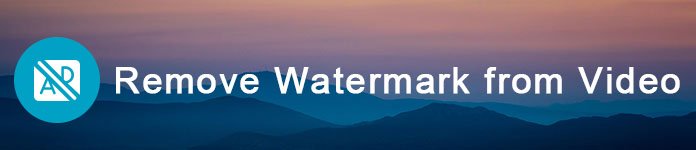
- Del 1: Fjern vandmærke fra video med beskæringsfunktion
- Del 2: Sådan fjerner du et vandmærke fra en video ved at erstatte
- Del 3: Sådan fjernes vandmærke fra video online
- Del 4: Ofte stillede spørgsmål om fjernelse af vandmærke fra video
del 1: Fjern vandmærke fra video med beskæringsfunktion
Den bedste software, vi vil anbefale dig til at hjælpe dig med at fjerne vandmærke fra video, hedder Apeaksoft Video Converter Ultimate.
Det er en af de mest professionelle konverteringssoftware, som har avancerede funktioner, såsom Beskæringsfunktion.
Beskær funktion er en nyttig for alle brugere, der ønsker at fjerne vandmærke fra video. Med sådan en stor video vandmærke opsving software, kan du nemt fjerne logo fra video.
Du kan også bruge det til at konvertere dine videoer i andre formater og redigere det med så mange kraftfulde redigeringsfunktioner. Du kan også bruge den til komprimere videofiler uden at miste kvaliteten.
Hvis du vil vide, hvordan du fjerner logo fra video med dette video vandmærke gendann, kan du følge de næste detaljerede trin.
Trin 1. Download Video Converter Ultimate
Først og fremmest skal du gå på Apeaksoft-webstedet for at downloade Video Converter Ultimate på din computer, og derefter installere det efter vejledningen det giver dig. Når du har installeret denne software på din computer, er du i stand til at starte den, og så vil du se hovedgrænsefladen som nedenfor.

Trin 2. Tilføj din video
Nu har du lov til at klikke på Tilføj fil-knappen, som er øverst på værktøjslinjen. Derefter kan du vælge og indlæse den video, du vil fjerne vandmærke med, til denne professionelle software.

Trin 3. Rediger videofil
Når du har indlæst din video til denne software, skal du klikke på knappen Rediger, som også er på den øverste værktøjslinje, og så vil du se en ny grænseflade, hvor du kan vælge forskellige redigeringsfunktioner (Roate, 3D, Afgrøde, Effekt, Forbedre og vandmærke), inklusive beskæringsfunktion.
Her kan du også se det lille plusbillede ved siden af de tilføjede videofiler. Klik på den for at tilføje /slet undertekst fra video, eller importer/fjern lydspor(er).

Trin 4. Fjern vandmærke fra video ved beskæring
Vælg bare Beskær øverst på skærmen, og så kan du beskære området størrelse, som du vil, og fjerne vandmærke fra video ved at beskære logoet. Når du har gjort det, kan du klikke på Anvend og derefter vælge Konverter knap for at gemme din operation.

Alligevel lader denne software dig også fjern lyd fra video let.
del 2: Sådan fjerner du et vandmærke fra en video ved at erstatte
Hvis du vælger at fjerne vandmærke fra video med afgrødefunktion, vil du miste en del af rammen. For dem, der ønsker at forblive hele rammen af videoer, kan du vælge at fjerne vandmærke fra video ved at erstatte det gamle logo med en ny.
For at gøre dette kan du også den software, vi anbefalede til dig i del 1.
Bortset fra beskæringsfunktionen har Video Converter Ultimate også funktionen til at tilføje dit ønskede vandmærke. Derfor kan du fjerne vandmærke fra video ved at erstatte det med Video Converter Ultimate, og du kan følge nedenstående trin for at gøre dette.
Trin 1. Start Video Converter Ultimate
Når du har downloadet og installeret Video Converter Ultimate på din computer, er du i stand til at starte den, og så vil du se hovedgrænsefladen.
Trin 2. Tilføj din video
Nu kan du vælge at tilføje filer for at indlæse den video, du vil fjerne vandmærke med, og vælg derefter Rediger-knap, som er øverst på værktøjslinjen.

Trin 3. Fjern vandmærke fra video
Derefter kan du se redigeringsvinduet, og vælg derefter Vandmærke. Nu kan du tilføje nettekst eller logo billede, som du vil erstatte det gamle vandmærke.
Dette værktøj kan være som videoredigering til rediger videoeffekter gerne rotere, justere effekter, forbedre videokvalitet osv.

Trin 4. Konverter din video
Når du har gjort disse ting, kan du vælge det passende output videoformat og klikke på Konverter knap for at bekræfte fjernelse af vandmærke fra video ved at erstatte, og efter få personer vil du have din redigerede video.

del 3: Sådan fjerner vandmærke fra video online online
Hvis du har brug for det, skal du have videoen uden vandmærke. Du kan også prøve at fjerne vandmærke fra video online.
Vandmærke Remover Online (http://www.videowatermarkremoveronline.com/) er sådan en god online video vandmærke remover du måske har brug for. Det gør fjernelsen meget lettere, for det er en fuldt automatiseret video vandmærke opsving. Der er tre versioner, du kan vælge, og du kan henvise til den næste formular.
| Udgave | Gratis | standard | Ultimate |
|---|---|---|---|
| Pris | $ 0 pr | $ 49.99 pr | $ 79.99 pr |
| Funktion | Fuldt funktionsdygtig | Fuldt funktionsdygtig | Fuldt funktionsdygtig |
| video | 5 videoer | 25 videoer om måneden | 95 videoer om måneden |
| Kodning | Langsom kodning | Mellemkodning | Hurtig kodning |
| dannet | Eksport i samme format | Eksporter til antformat | Eksporter til antformat |
Hvis du vil fjerne vandmærke fra video online, kun med to trin, kan du få en ny video uden vandmærke.
Trin 1. Klik for at vælge og tilføje din videofil og vent på, at den er gennemført.
Trin 2. Når det er færdigt, kan du vælge det ønskede format (standard og ultimativ version kan vælge).
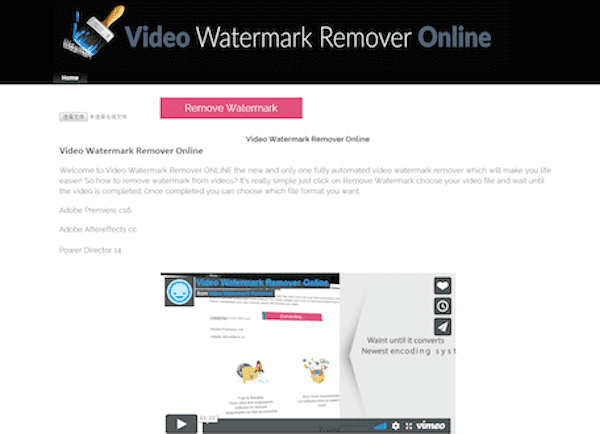
del 4: Ofte stillede spørgsmål om fjernelse af vandmærke fra video
Er et vandmærke en ophavsret?
Et vandmærke i sig selv er ikke ophavsretligt. Dit arbejde er allerede beskyttet af ophavsret, når det oprettes, og vandmærket kan tjene som en påmindelse til andre om ikke at stjæle dit arbejde.
Er en online vandmærkefjerner sikker?
Generelt er det sikkert at bruge, men det er helt op til dig. Vælg det websted, der tilbyder de bedste funktioner uden ulemper.
Kan jeg fjerne et vandmærke fra videoen i Premiere?
Du er i stand til at fjerne et tekstvandmærke fra videoen i Adobe Premiere. Du skal muligvis tilføje en sløremaske til området med et vandmærke. Eller du kan vælge at beskære det område direkte.
Konklusion
Hvis du vil vide de nemme men professionelle måder at fjerne vandmærke fra video, er denne artikel, hvad du skal læse. Her indeholder vi tre metoder til at hjælpe dig med at fjerne logo fra video. Du kan henvise til denne artikel for at fjerne vandmærke fra video ved beskæring, udskiftning eller ved hjælp af online video vandmærke gendannelse. Hvis du synes det er nyttigt, kan du bare dele det med dine venner, der har brug for det. Håber du nød.








